Leysaðu Itunes Library.itl skráin er læst villu í iTunes
Leystu Apple iTunes villu sem segir að iTunes Library.itl skráin sé læst, á læstum diski, eða þú hefur ekki skrifheimild fyrir þessa skrá.
Audacity er eitt vinsælasta hljóðupptöku- og klippitæki um allan heim. Einfalt og notendavænt notendaviðmót gerir það mjög auðvelt fyrir notendur að taka upp og breyta hljóðskrám.
En það er vandamál sem getur stundum haft áhrif á notendur. Það eru þessi villuboð: 'Audacity gat ekki fundið nein hljóðtæki'.
Ef endurræsing á tölvunni þinni lagaði ekki þessa villu, þá eru hér nokkrar viðbótartillögur um úrræðaleit.
Gamaldags hljóðreklar geta kallað fram þessa Audacity villu. Sama gildir ef þú ert ekki að nota viðeigandi hljóðrekla fyrir tækið þitt.
Svo að uppfæra eða setja upp hljóðreklana þína aftur ætti að laga þetta vandamál.
Fyrsta skrefið er að opna Device Manager.
Farðu í hljóð-, mynd- og leikjastýringar.
Hægrismelltu síðan á bílstjóri hljóðkortsins.
Veldu Uppfæra bílstjóri.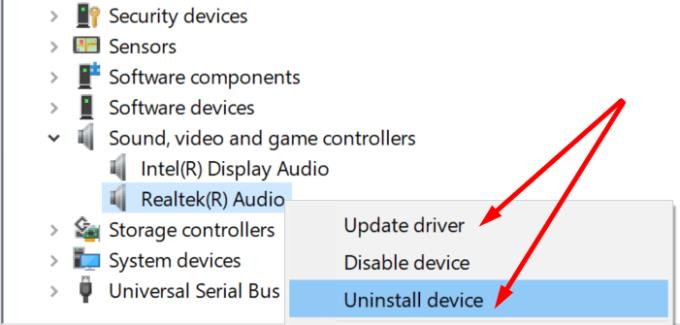
Eftir það skaltu athuga hvort málið sé horfið. Ef það er viðvarandi gefur það til kynna að bílstjórinn sé ekki samhæfur tækinu þínu.
Hægrismelltu aftur á bílstjórinn þinn og veldu Uninstall device í þetta sinn.
Endurræstu síðan tölvuna þína til að setja upp nýjasta hljóðreklann.
Ertu að nota önnur hljóðupptöku- og klippitæki? Þeir gætu truflað Audacity. Til dæmis gætu þeir verið að koma í veg fyrir aðgang Audacity í hljóðtækinu þínu.
Því miður er enginn listi yfir hljóðupptökuforrit sem geta truflað Audacity. Með öðrum orðum, slökktu einfaldlega á svipuðum verkfærum. Gakktu úr skugga um að þeir séu ekki í gangi í bakgrunni.
Ef það virkaði ekki geturðu opnað stjórnborðið og farið í Forrit og eiginleikar . Veldu Uninstall a program , og fjarlægðu síðan viðkomandi forrit úr tölvunni þinni.
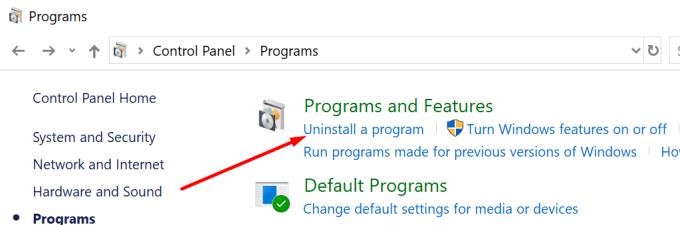
Þessi villa gæti komið upp ef þú leyfðir forritum þriðja aðila ekki aðgang að hljóðnemanum þínum. Windows 10 hefur nokkrar frekar stífar persónuverndarstillingar. Það er að segja, stýrikerfið kemur sjálfkrafa í veg fyrir að forrit þriðja aðila fái aðgang að myndavélinni þinni og hljóðnemanum.
Þar af leiðandi þarftu að gefa forritum skýrt leyfi til að fá aðgang að hljóðnemanum þínum og myndavélinni.
Til að gera þetta:
Farðu í Stillingar.
Næst skaltu smella á Privacy.
Undir App Permissions skaltu velja Hljóðnemi.
Kveiktu síðan á Leyfa forritum aðgang að hljóðnemanum þínum .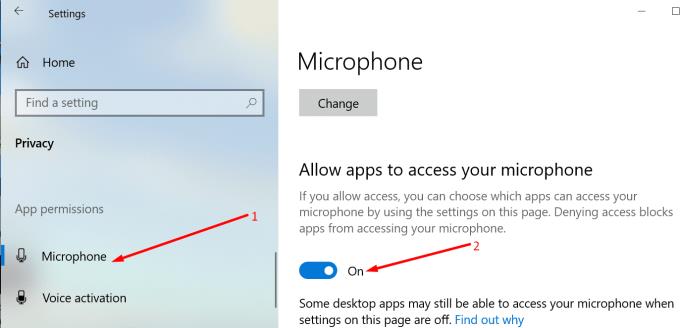
Ef ekkert virkaði, sem síðasta úrræði, geturðu sett upp Audacity aftur. Ef sumar forritaskrárnar skemmdust eða þú eyddir þeim óvart gæti tólið ekki virkað eins og ætlað er.
Opnaðu stjórnborðið .
Finndu forrit og eiginleika.
Næst skaltu velja Uninstall a program.
Veldu Audacity og smelltu á Uninstall hnappinn til að fjarlægja það.
Farðu á undan og endurræstu tölvuna þína.
Sæktu síðan tólið aftur og settu það upp.
Að setja upp nýtt eintak af Audacity ætti að laga vandamálið þar sem forritið gat ekki greint hljóðtækið þitt.
Leystu Apple iTunes villu sem segir að iTunes Library.itl skráin sé læst, á læstum diski, eða þú hefur ekki skrifheimild fyrir þessa skrá.
Geturðu ekki fundið út hvernig á að endurtaka lag eða lagalista í Apple iTunes? Við gátum ekki heldur í fyrstu. Hér eru nokkrar nákvæmar leiðbeiningar um hvernig það er gert.
Hvernig á að búa til nútímalegar myndir með því að bæta við ávölum hornum í Paint.NET
Notaðirðu Delete for me á WhatsApp til að eyða skilaboðum frá öllum? Engar áhyggjur! Lestu þetta til að læra að afturkalla Eyða fyrir mig á WhatsApp.
Hvernig á að slökkva á pirrandi AVG tilkynningum sem birtast neðst í hægra horninu á skjánum.
Þegar þú ákveður ertu búinn með Instagram reikninginn þinn og vilt losna við hann. Hér er handbók sem mun hjálpa þér að eyða Instagram reikningnum þínum tímabundið eða varanlega.
Lærðu skref fyrir skref hvernig á að slökkva á smellanlegum tenglum í Notepad++ með þessari auðveldu og fljótlegu kennslu.
Losaðu þig við að þáttur birtist á Up Next á Apple TV+ til að halda uppáhaldsþáttunum þínum leyndu fyrir öðrum. Hér eru skrefin.
Uppgötvaðu hversu auðvelt það er að breyta prófílmyndinni fyrir Disney+ reikninginn þinn á tölvunni þinni og Android tæki.
Ertu að leita að Microsoft Teams valkostum fyrir áreynslulaus samskipti? Finndu bestu valkostina við Microsoft Teams fyrir þig árið 2023.




